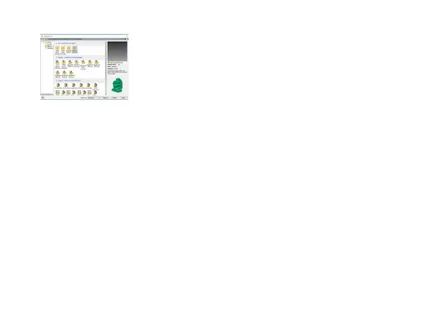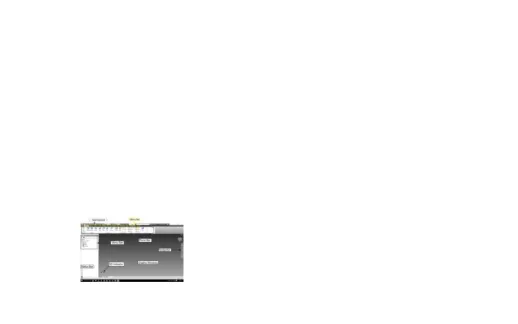PENGANTAR PENGANTAR
Dunia
Dunia engineeringengineering tidak bisa lepas dari urusan gambar-menggambar.tidak bisa lepas dari urusan gambar-menggambar. Adanya sebuah produk dari yang kecil seperti: bolpoin, baut, piston, hingga Adanya sebuah produk dari yang kecil seperti: bolpoin, baut, piston, hingga yang kompleks seperti pesawat akan mudah dibuat, jika ada pemodelan yang kompleks seperti pesawat akan mudah dibuat, jika ada pemodelan sebelumny
sebelumnya. Produk-produk tersebut bisa a. Produk-produk tersebut bisa terwujud berkat adanya gambar.terwujud berkat adanya gambar.
Jaman dulu orang menggambar secara manual. Dan
Jaman dulu orang menggambar secara manual. Dan seiring perkembanganseiring perkembangan jaman,
jaman, cara cara manualpun manualpun dikembangkdikembangkan an oleh oleh parapara engineerengineer dengan basisdengan basis komputer guna mempercepat proses dan meningkatkan keakuratan gambar dan komputer guna mempercepat proses dan meningkatkan keakuratan gambar dan desain, memudahkan modifikasi gambar, meningkatkan kualitas desain, desain, memudahkan modifikasi gambar, meningkatkan kualitas desain, membuat dokumen manufaktur hingga analisa dan optimisasi design. Maka membuat dokumen manufaktur hingga analisa dan optimisasi design. Maka dikenallah Computer Aided Design (CAD). Jadi CAD ialah penggunaan dikenallah Computer Aided Design (CAD). Jadi CAD ialah penggunaan teknologi komputer untuk menggambar dan mendesain.
teknologi komputer untuk menggambar dan mendesain.
orang menggambar secara manual
orang menggambar secara manual (www.techno(www.technologyvista.cologyvista.com)m)
Jika anda bekerja dalam bidang tertentu seperti
Jika anda bekerja dalam bidang tertentu seperti Structural EngineeringStructural Engineering,, Arsitek,
Arsitek, Product DesigningProduct Designing dewasa ini, yang mungkin digunakan adalahdewasa ini, yang mungkin digunakan adalah program/software
program/software 2D dan 3D CAD. Dengan adanya program tersebut akan2D dan 3D CAD. Dengan adanya program tersebut akan membantu lebih
membantu lebih mengeksplor ide mengeksplor ide anda, anda, bagaimana bagaimana memvisualisasi suatumemvisualisasi suatu konsep,
barang y
barang yang anda buat.ang anda buat.
Saat ini telah banyak muncul software CAD yang membantu dalam Saat ini telah banyak muncul software CAD yang membantu dalam penggambaran
penggambaran produk-prodproduk-produk uk di di bidang bidang keteknikan. keteknikan. Di Di bidang bidang arsitek,arsitek, contohnya software Archicad dari Autodesk. Di bidang
contohnya software Archicad dari Autodesk. Di bidang Mechanical Mechanical Engineering,
Engineering, ada Solidworks dan Catia yang dikembangkan oleh 3DS Dassaultada Solidworks dan Catia yang dikembangkan oleh 3DS Dassault System, Autocad dan Autodesk Inventor yang dikembangkan Autodesk, System, Autocad dan Autodesk Inventor yang dikembangkan Autodesk, Unigraphic yang dikembangkan USG, Mechanical APDL dari Ansys, dsb.
Unigraphic yang dikembangkan USG, Mechanical APDL dari Ansys, dsb.
Kadang yang menjadi pertanyaan adalah apakah software-software Kadang yang menjadi pertanyaan adalah apakah software-software tersebut harus kita kuasai semua? Balik lagi ke tujuan dari perangkat CAD itu tersebut harus kita kuasai semua? Balik lagi ke tujuan dari perangkat CAD itu sendiri, yakni sebagai alat bantu penyelesaian desain yang sederhana hingga sendiri, yakni sebagai alat bantu penyelesaian desain yang sederhana hingga paling rumit.
paling rumit. Jadi untuk Jadi untuk menguasai semua menguasai semua software rasansoftware rasanya tidak ya tidak mungkin, tapimungkin, tapi pada
pada dasarnya dasarnya tool-tool tool-tool yang yang digunakan digunakan di di dalamnya dalamnya prinsipnya prinsipnya sama. sama. BisaBisa dalam
dalam 1 1 software software saja saja mungkin mungkin cukup cukup untuk untuk mengeksekusi mengeksekusi ide ide kita kita ke ke bentukbentuk 3D
3D yang lebih yang lebih realistik. realistik. Jadi Jadi yang yang perlu perlu ditekankan ditekankan dalam dalam sebuah sebuah produkproduk adalah bagaimana mengkonsep desain, sebelum mengeksekusinya. Nah, dengan adalah bagaimana mengkonsep desain, sebelum mengeksekusinya. Nah, dengan adanya software, ide
adanya software, ide yang anda bayangkan bisa mudah terkonsep.yang anda bayangkan bisa mudah terkonsep. Dalam dunia CAD, dikenal istilah
Dalam dunia CAD, dikenal istilah drafter dan designer.drafter dan designer. Banyak orangBanyak orang menganggap bahwa
menganggap bahwa designer dan drafterdesigner dan drafter merupakan istilah yang sama, yaknimerupakan istilah yang sama, yakni tukang gambar. Drafter bisa dibilang hanyalah pentransfer/pendokumentasi ide tukang gambar. Drafter bisa dibilang hanyalah pentransfer/pendokumentasi ide dari seorang
dari seorang engineerengineer ke dalam bentuk gambar teknis agar lebih mudah dibaca.ke dalam bentuk gambar teknis agar lebih mudah dibaca. Kasarannya, drafter cuma menggambar tanpa berpikir ilmiah. Sementara Kasarannya, drafter cuma menggambar tanpa berpikir ilmiah. Sementara seorang
seorang designerdesigner adalah pengkonsep ide, perencana,adalah pengkonsep ide, perencana, problem problem solver solver ,, pengembang produk,
pengembang produk, seorangseorang inventorinventor dengan mempertimbangkan aspek-aspekdengan mempertimbangkan aspek-aspek engineering design
engineering designseperti: kegunaan produk, kemudahan dan seperti: kegunaan produk, kemudahan dan biaya manufaktur,biaya manufaktur, ketersediaan bahan, dll.
-Conceptor Technical Drawing -Creator -Innovator -Developer CAD DESIGNER DRAFTER Use Brain
Ibarat sebuah surat, sebelum membuat surat, orang harus tahu kalimat. Kalimat mana yang cocok dan bagus. Dan sebelum membuat kalimat orang harus mengerti bahasa agar surat dapat dibaca. Bahasa sendiri lahir karena adanya kesepakatan/aturan suatu kelompok tertentu. Jadi untuk bisa membuat surat yang baik/tidak, sebelumnya harus mengerti bahasa, apakah itu bahasa Indonesia, Arab, dsb. Di dunia CAD – dalam topik ini mengacu pada CAD Mechanical Engineering, Mechanical Engineering itu merupakan sebuah
kesepakatan/aturan bersama oleh para ahli la yaknya sebuah bahasa tertentu. sedangkan design adalah kalimatnya, dan produk outputnya adalah suratnya. Jadi agar surat menjadi bagus, maka kalimatnya juga harus bagus. Dan kalimat itu dikatakan bagus, karena si pembaca mengerti tentang bahasanya. Misalnya: baut itu dikatakan bagus, karena telah sesuai dengan ketetapan yang diatur para
ahli.
Dalam mendesain suatu produk mechanical engineering, yang perlu diperhatikan adalah aspek proses manufakturnya. Karena salah satu maksud tujuan CAD yaitu bagaimana membuat part yang mudah dikerjakan, sehingga berdampak juga pada penurunan biaya produksi.
Bahasa Product/Part Kalimat Surat Ex : Indonesia Design Ex : Mechanical CAD
PENDAHULUAN
Autodesk Inventor Professional 2015 merupakan salah satu software teknik dari produk Autodesk Corp. yang digunakan untuk keperluan engineering design and drawing. Autodesk Inventor merupakan produk pengembangan dari AutoCAD dan Autodesk Mechanical Desktop. Autodesk Inventor memiliki beberapa kelebihan seperti:
1. Kemampuan design dan pengeditan dalam bentuk solid model (parametric solid modeling) sehingga engineer dapat memodifikasi design tanpa harus melakukan design ulang.
2. Kemampuan menganimasikan file assembly.
3. Kemampuan automatic create technical 2D drawing.
4. Material yang disediakan memberikan tampilan suatu part lebih riil.
5. Kemampuan mensimulasikan analisis tegangan dari produk desain. Dari kelebihan-kelebihan di atas, maka pemakaian software Inventor akan memberikan keuntungan dari segi efisiensi, efektifitas waktu dari produk yang kita desain dapat dipercepat dan membantu mengurangi kesalahan dalam membuat desain karena sudah mensimulasikan terlebih dahulu produk desain di komputer sebelum masuk ke proses produksi massal.
A. Memulai Aplikasi Autodesk Inventor Professional 2015 1. Membuka Apilkasi Autodesk Inventor Professional 2015
Setelah aplikasi inventor 2015 ter-install pada laptop untuk membuka aplikasi dapat dilakukan dengan dua cara, yaitu:
1. Klik pada dekstop icon
Perhatikan icon Inventor 2015 pada layar dekstop kemudian lakukan double-clicking pada icon tersebut
Gambar 1.1 Icon Autodesk Inventor Professional 2015 2. Klik pada tombol start
Klik Start > All apps > Autodesk Inventor 2015 > Autodesk Inventor Professional 2015.
2. Menjalankan aplikasi Autodesk Inventor Professional 2015
Setelah aplikasi terbuka akan muncul tampilan seperti pada gambar, kemudian klik tombol new .
Gambar 1.2 Tampilan awal Autodesk Inventor Professional 2015 3. Selanjutnya muncul dialog New File, pilihlah tab English (satuan inchi) atau
Gambar 1.3 Gambar kotak dialog new file
Macam-macam template pada kotak dialog New File antara lain:
• Standard (mm).ipt adalah template yang digunakan untuk pembuatan part.
• Sheet Metal (mm).ipt adalah template yang digunakan untuk pembuatan part berupa pelat.
• Standart (mm).iam adalah template yang digunakan untuk perakitan (assembly) beberapa file
• Weldment (ISO).iam adalah template yang digunakan untuk assembly dengan proses pengelasan.
• Standart (mm).ipn adalah template yang digunakan untuk menguraikan part assembly serta dapat dianimasikan untuk presentasi proses assembly
dan dapat disimpan dalam file AVI.
• ISO.idw adalah template yang digunakan untuk membuat gambar 2D secara otomatis. Klik tempalte yang kita pilih, selanjutnya klik tab Create.
4. Tampilan pada Autodesk Inventor Professional 2015 akan seperti pada gambar
Gambar 1.4 Gambar Tampilan Jendela Kerja Autodesk Inventor Professional 2015
Keterangan:
• Toolbar Standard berisi perintah umum seperti save, open, New, Undo, Redo dan sebagainya.
• Menu Bar berisi semua perintah yang terdapat di Autodesk Inventor Professional 2015.
• Panel Bar berisi perintah khusus untuk menunjang dalam proses yang sedang berlangsung. Misalnya, kita membuat gambar dengan template Sheet Metal.ipt, maka pada Panel Bar secara otomatis akan muncul perintah khusus untuk Sheet Metal.
• Browser Bar berisi langkah-langkah kerja. Misalnya, kita membuat objek
dengan Extrude dan Revolve, semua akan tercatat di Browser Bar untuk memudahkan kita melakukan edit ulang.
• Graphic Windows merupakan area bidang Kerja tempat menggambar
object.
• 3D Indicator merupakan tanda letak bidang gambar.
• Navigation Bar berfungsi untuk mengatur arah tampilan /pandangan. • Status Bar menampilkan teks berupa pesan untuk mempermudah
langkah dalam bekerja menggunakan Autodesk Inventor Professional 2015.
Menu View
Menu view pada Autodesk Inventor Professional 2015 berfungsi untuk menyajian macam-macam tampilan benda kerja ataupun cara pandang pengerjaan yang dilakukan dalam aplikasi. Fungsi setiap icon pada menu view akan dijelaskan sebagai berikut.
Object Visibility
Berfungsi untuk menghidupkan atau mematikan penampakan dan kategori kerja
Center of Gravity
Berfungsi untuk menghidupkan dan mematikan tampilan titik tengah grafitasi.
Analysis Berfungsi untuk mematikan dan
menghidupkan penampakan dari active zebra, aliran, permukaan, potongan dan
kurva analisis.
iMate Glyphs Berfungsi untuk menghidupkan dan
mematikan penampakan dari simbol iMate.
Visual Style Berfungsi untuk menampilkan tampak
benda kerja sesuai dengan yang kita inginkan.
Shadows Berfungsi untuk menampikan bayangan dari benda kerja.
Reflectioms Berfungsi untuk menampilkan gambar
pantulan dari benda kerja.
Lighting style Berfungsi untuk mengganti gaya
pencahayaan pada bangian yang kita tentukan.
Orthographic and Perspective
Berfungsi untuk menampikan benda dengan tampilan orthografi ataupun dengan tampak perspectif.
Ground Plane Berfungsi untuk menampikan pelat pada
bidang dasar dalam grafik.
Ray Tracing Berfungsi untuk meningkatkan cahaya
sinar dan bayangan untuk meningkatkan pengalaman visual yang realistis.
Texture On Berfungsi untuk menambahkan tekstur
pada material benda kerja agar kelihatan realistik pada gambar yang disimpan.
Slice Graphics Berfungsi untuk menyembunyikan
tampilan geometri didepan bidang sketsa yang aktif.
Section View Berfungsi untuk menampilkan gambar potongan dari benda kerja .
User Interface Berfungsi untuk mematikan dan menghidupkan unsur informasi pengguna.
Clean Screen Berfungsi untuk menghidupkan dan mematikan penampakan dari elemen layar (Ctrl + 0) untuk maximize grafik windows.
Switch Berfungsi untuk merubah jendela
dengan dokumen berbeda yang sedang dibuka.
Tile Berfungsi untuk menyusun semua
dokumen yang terbuka sisi demi sisi pada layar.
Cascade Berfungsi untuk menyusun semua
dokumen yang terbuka dengan overlap pada layar.
New Berfungsi untuk membuka jendela baru dengan tetap membuka dokumen yang sekarang.
Navigation Wheel
Berfungsi untuk menyediakan alat navigasi agar meningkatkan pengalaman 3D bagi pengguna.
Pan Berfungsi untuk memindahkan jendela
tampilan pada setiap arah pada layar.
Zoom Berfungsi untuk memperjelas atau
memperbesar tampilan objek yang dituju.
Orbit Berfungsi untuk rotasi dinamik tampilan melingkar pada sumbu layar atau pada titik tengah atau pada masukan kursor.
Look At Berfungsi untuk menampilkan
pandangan dari sisi benda yang ditunjuk dan juga menampilkan titik tengahnya. Previous and
Next
Berfungsi untuk mengembalikan tampilan grafik dengan posisi dan nilai zoom sebelumnya.
Home View Berfungsi untuk mengambalikan
Menu Environments
Pada menu environment Autodesk Inventor Professional 2015 menampilkan menu yang berisi tentang analisis benda kerja terhadap realitas yang ada pada lingkungan, sepeti analisis tegangan dan juga dampak terhadap lingkungan. Untuk fungsi setiap icon dapat dilihat dalam tabel dibawah.
Stress Analysis Berfungsi untuk mengaktifkan
lingkungan sebagai studio parameter menghitung bagaimana variabel impec pada sebuah desain.
Inventor Studio
Berfungsi sebagai studio membuat animasi dan membuat model inventor.
Create Mold Design
Berfungsi sebagai studio untuk perakitan sebuah cetakan.
Eco Materials Adviser
Berfungsi untuk menganalisis dampak lingkungan pada sebuah desain.
Recognize Revit Features
Berfungsi sebagai studio
penyederhanaan suatu model yang komplek.
BIM Exchange Berfungsi sebagai media dimana kita
bisa membagi arsitektur, keteknikan, data produk konstruksi.
Convert to Sheet Metal
Berfungsi untuk mengkonfersi dari bagian yang biasa menjadi bagian metal
lembaran.
Add-Ins Berfungsi sebagai control atau
SKETCH
Sketch memiliki peranan penting karena merupakan cikal bakal dalam membuat gambar 3D Model atau Part. Sketch hanya terdiri dari gambar geometri. Sketch dibuat sesederhana mungkin karena akan mempermudah proses desain. Untuk finishing detail, gunakan seperti Fillet, Chamfers, & Face Draft pada 3D model atau part. Untuk membuat gambar solid, pastikan sketch dalam keadaan tertutup atau tersambung dengan menggunakan Coincident Constraint atau Trim, Extend Curve. Setelah Sketch selesai, terlebih dahulu lakukan Constraint sebelum dimension. Selanjutnya pada bidang kerja kita bisa langsung membuat Sketch seperti Line, Circle, Arc, dan lain-lain. Untuk Sketch Default, sketch terdapat pada bidang XY Plane. Kita dapat membuat sketch di Work Plane dan Planar Face (permukaan datar). Setelah selesai Sketch kiklah tombol Finish Sketch. Sketch di Autodesk Inventor 2012 dibagi 2 jenis, yaitu 2D sketch dan 3D sketch.
Menu pada Submenu Sketch :
1. Skecth
Menu sketch merupakan menu utama untuk mengidentifikasikan apa jenis sketch yang kan kita buat. Dalam menu sketch sendiri terdiri dari ;
• Start 2D Sketch, berfungsi untuk menggambar awal dengan pandangan bentuk dua dimensi.
• Start 3D Sketch, berfungsi untuk menggambar awal dengan pandangan langsung dalam bentuk tiga dimensi.
2. Create
Create merupakan salah satu submenu dari Sketch dimana berisi tools untuk membuat bentuk garis ataupun objek dalam membuat sebuah Sketch. Berdasarkan tujuan dari Submenu ini sebagai pembuat garis ataupun objek maka dalam Submenu Create ini berisi Line, Circle, Arc, Rectangle, Fillet, Text, Point, Project Geometry dengan adanya penjelasan yang lebih detail pada tabel di bawah ini ;
Nama Fungsi
Line Berfungsi membuat garis lurus
Spline Berfungsi untuk membuat garis kurva dengan titik point tertentu. Curve Berfungsi membuat garis kurva dengan kordinat tertentu.
Nama Fungsi
Circle Berfungsi untuk membuat lingkaran. Center Point dengan menggunakan titik pusat, Tangen denga menggunakan titik tepi atau terluar dari lingkaran.
Ellipse Berfungsi untuk membuat lingkaran yang berbentuk elips (lonjong).
Gambar.Line
Nama Fungsi
Arc Berfungsi untuk membuat garis busur. Ada tiga jenis yaitu three
point arc, tangent arc, dan center point arc.
Nama Fungsi
Rectangle Berfungsi untuk membuat kotak persegi panjang atau bujur sangkar. Ada 2 cara untuk membuat Rectangle, yaitu Two Point dan Tree Point baik dengan atau tanpa Center Point.
Slot Berfungsi untuk membuat sambungan antar lingkaran baik
Gambar.Rectangle Gambar.Arc
3. Modify
Modify merupakan submenu dari Sktech dimana berisi tools yang berfungsi untuk mengembangkan hasil Skecth yang kita buat. Di dalam submenu Modify ini terdapat macam-macam toolsseperti Move, Trim, Scale, Copy, Extend, Strecth, Rotate, Split, dan Offset. Dimana setiap fungsinya dapat dilihat pada tabel berikut ;
linear ataupun lengkung.
Polygon Berfungsi untuk membuat sebuah bidang segibanyak.
Nama Ikon Fungsi
Fillet Berfungsi untuk membentuk sebuah
sambungan berupa lingkaran pada ujung suatu pertemuan garis.
Chamfer Berfungsi untuk membentuk sebuah
sambungan berupa garis pada ujung pertemuan garis.
Text Berfungsi untuk membentuk Skecth yang
berupa text.
Geometry Text Berfungsi untuk memberikan bentuk alur pada text.
Gambar.Fillet dan Chamfer
Fungsi tools pada Submenu Modify :
Nama Ikon Fungsi
Move Berfungsi untuk memindahkan objek ke
posisi yang diinginkan.
Copy Berfungsi untuk menduplikat objek.
Rotate Berfungsi untuk memutar objek ke posisi
yang diinginkan.
Trim Berfungsi untuk memotong Line, Arc,
dan Spline pada objek yang saling berpotongan.
Extend Berfungsi untuk menutup dan
menyambungkan Line, Arc, Spline, pada Sketch yang terbuka.
Split Berfungsi untuk mengunci posisi titik
temu antara suatu garis dengan suatu objek sehingga walaupun objek ataupun garis tersebut ukurannya diubah atau diubah posisinya maka garis tersebut akan mengikuti bentuk garis dari objek tersebut.
Scale Berfungsi untuk membuat skala objek
lebih besar atau lebih kecil.
Stretch Berfungsi untuk menarik bentuk objek ke
posisi yang diinginkan. Gambar.Modify
4. Pattern
Dalam menu Pattern digunakan untuk menggandakan suatu bentuk dengan aturan penggandaan dengan pengaturan jarang yang teratur, sehingga didapatkan hasil penggandaan yang sesuai dan seragam. Menu Pattern terdiri dari Rectangular, Circular, dan Mirror.
5. Constraint
Secara umum Constraint terdiri dari tools yang berfungsi untuk memperakurat ataupun memposisikan suatu objek baik it u dengan dimensi, posisi sejajar, memusat, bersinggungan, mengunci posisi dll. Constraint sendiri terdiri dari Dimention, Auto Dimention, Show Constraint,Constraint Setting,
Offset Berfungsi untuk membuat duplikat objek
dengan hasil lebih besar atau lebih kecil dari objek asli dengan jarak sama pada semua sisi.
Nama Fungsi
Rectangular Berfungsi ntuk menduplikat objek dengan pola linear dengan pembagian jarak yang sama.
Circular Berfungsi untuk menduplikat objek dengan pola melingkar dengan pembagian jarak dan sudut yang sama.
Mirror Berfungsi untuk merefleksikan bentuk dengan pola yang sama persis dengan posisi yang berkebalikan pada acuan sumbu yang
ditentukan.
Coincident, Paralel, Tangent, Collinear, Perpendicular, Smooth, Concentric, Horizontal, Symmetric, Fix, Vertical, Equal.
Nama Ikon Fungsi
General Dimention Berfungsi untuk memberikan ukuran pada Skecth. Ukuran akan mengendalikan dan mempermudah dalam mengubah bentuk Sketch yang diinginkan.
Auto Dimention Berfungsi untuk membuat garis ukur secara otomatis.
Show Cnstraint Berfungsi untuk menampilkan
Constraint pada geometri yang akan kita pilih.
Constraint Setting Berfungsi untuk mengatur tampilan dari Consraint yang akan kita gunakan.
Coincident Berfungsi untuk membuat 2 point
bersinggungan.
Paralel Berfungsi untuk membuat 2 garis
sejajar.
Tangent Berfungsi untuk membuat garis dan
garis busur (Arc) menjadi bersinggungan.
Collinear Berfungsi untuk membuat 2 garis
menjadi saling berhimpit.
Perpendicular Berfungsi untuk membuat 2 garis
menjadi saling tegak lurus. Gambar.Constraint
6. Insert
Insert merupakan salah satu bagian dari Submenu Sketch dimana untuk memasukan file atau berkas diluar Sketch yang sedang dikerjakan. Insert berisi 3 menu yaitu Image, Points, ACAD.
Smooth Berfungsi untuk memperhalus pola garis yang terbentuk dari Spline.
Concentric Berfungsi untuk membuat 2 lingkaran atau Arc menjadi satu titik pusat.
Horizontal Berfungsi untuk membuat garis menjadi horizontal atau sejajar dengan sumbu x.
Symmetric Berfungsi untuk mensimetriskan 2 garis dengan suatu acuan garis tertentu.
Fix Berfungsi untuk membuat objek dalam Sketch akan ter-constraint secara otomatis terhadap Coordinate System. Vertical Berfungsi untuk membuat garis
menjadi vertikal sejajar dengan sumbu y.
Equal Berfungsi untuk menyamakan ukuran objek.
Nama Ikon Fungsi
Image Berfungsi untuk memasukan gambar ke dalam halaman kerja.
7. Format
Format merupakan salah satu submenu dari Sketch yang berfungsi untuk mengatur dan mengubah jenis, pengaturan dan format dari Sketch yang dibuat. Format terdiri dari Construction, Centerlines, Driven Dimension, Center Point, Restore Default Properties.
Fungsi dari tools dalam Format :
Points Berfungsi untuk memasukan file
bertipe .xls atau excel files ke dalam halaman kerja .
ACAD Berfungsi untuk memasukan file
Inventor denga format .dwg atau .dxf ke dalam halaman kerja.
Nama Ikon Fungsi
Construction Berfungsi untuk mengubah garis
utama menjadi garis Visible line.
Centerlines Berfungsi untuk menjadikan suatu
dimensi sebagai dimensi tetap yang tidak dapat diubah, tetapi dapat menyesuaikan dengan dimensi yang lain.
Driven Dimension Berfungsi untuk mengubah garis
menjadi garis sumbu.
Center Point Berfungsi untuk mengubah suatu titik
menjadi titik pusat. Titik ini juga dapat berfungsi sebagai Move yaitu Gambar.Format
1. Line Type yang berfungsi untuk mengubah suatu garis ke jenis garis yang berbeda.
2. Line Color yang berfungsi mengubah warna dari garis Sketch yang dibuat. 3. Line Weightyang berfungsi untuk mengubah ketebalan dari garis yang dibuat.
untuk memindahkan objek ke posisi yang kita inginkan.
Restore Default Properties
Berfungsi untuk mngembalikan pengaturan ke default.
Gambar.Format 1
2 3
3D SKETCH
Setelah membuat 2D sketch pada inventor kita harus membuat 3D dengan cara klik finish sketch dan pembuatan pembuata 3D sketch dengan bantuan tool yang terdapat pada tool bar 3D Sketch. Dengan 3D sketch kita dapat membuat Sketch tidak hanya dengan hanya dua sumbu, misalnya membuat benda benda yang memiliki koordinat 3 sumbu misalnya (X,Y,Z), sedangkan 2D Sketcch hanya bisa 2 sumbu. Berikut adalah fungsi dari toolbar 3D sketch:
• Line dan Spline
1. Line : Digunakan untuk membuat garis lurus.
2. Spline : Digunakan untuk membuat garis dengan bentuk tertentu sesuai titik yang ditentukan.
• Bend
1. Bend : Fungsinya adalah untuk membuat pertemuan dua garis (line) menjadi cembung atau cekung.
2
• 3D Intersection Curve
1. 3D Intesection Curve : Fungsinya untuk membuat kurva 3D dengan Hasil perpotongan 2 face, surface, dan 2D sketch.
• Project To Surface
1. Project To Surface : Fungsinya adalah untuk membuat kurfa 3D dengan paduan 2D Curve Sketch dan Surface
• Helical Curve
3D Model
Setelah memahami sketch yang merupakan dasar pembuatan part, kita akan mefigulasi part. Pada Auotodesk Inventor 2015 gambar part dibedakan menjadi 2, yaitu:
1. Solid : yaitu objek yang padat.
2. Surface : yaitu objek yang tidak padat, hanya berupa kulit.
Tidak semua proses dalam membuat partdalam menggunakan bentuk solid. Beberapa kasus part yang rumit akan membutuhkan bantuan bentuk Surface. Tahapan setelah Sketch Hingga Assembly sesuai dibawah ini.
Kita akan langsung memulai membuat Part atau objek 3D. part yang masih merupakan kelanjutan Sketch. Oleh karena itu, setelah selesai membuat Sketch, kita akan otomatis berpindah ke sheet part. Semua toolbar seperti panel bar akan berubah menjadi toolbar untuk membuat part. Beberapa alat untuk membuat part
adalah sebagai berikut:
Nama Gambar Fungsi/Penjelasan
Extrude Dengan Extrude dari sebuah profil, kita memeberikan tinggi, tebal dan kedalaman dari sebuah profil dengan ukuran tertentu. Untuk memberikan fitur Extrude kita Sketch Sketch Sketch Part Part Part Sub Assembly Assembly 2D Sketch Part Featur Kinematic Constrain Kinematic Constrain
harus menentukan profil, outout, dan operation. Selain itu, yang penting juga pada fitur ini adalah distance, to next,to form-to, dan all. Akan tetapi, pada tingkat dasar fitur pada extrude yang pali sering digunakan yaitu fitur distance dan fitur all. Extrude dapat dibentuk dengan sketch tertutup maupun terbuka dan dapat pula memotong assembly.
Revolve Revolve (Putaran) digunakan untuk membuat bentuk- bentuk silindris dengan cara memutar suatu bentuk profil terhadap sumbu yang ditentukan. Untuk membentuk part dengan fitur ini perlu ditentukan dahulu profil, axis, output dan operation. Axis atau sumbu dapat berupa garis pada profil, garis bantu, atau garis sumbu origin. Adapun yang perlu diperhatikan adalah sumbu dan profil harus terdapat suatu bidang yang sama. Sudut perputaran untuk fitur revolve menyesuaikan dengan metode existensinya. Hole Pada dasarnya, fitur hole didapat dari sketch panel bar
yang berupa point hole center. Fitur ini digunakan untuk membuat fitur lubang yang parametric berbentuk lubang bor, counterbore, counters/nk atau lubang ulir. Sebuah fitur hole dapat memuat beberapa lubang sekaligus dengan konfigurasi yang identic (diameter dan metode pemberhentian) pada hole ada 4 macam cara untuk membuat lubang, yaitu: from sketch, linear concentric, dan on point.
Sheel Fungsinya untuk memotong material sisi dalam, sisi luar, dan kedua sisi dengan ketebalan tertentu.
Loft Fungsinya untuk membuat objek denga perpaduan beberapa bentuk atau potongan.
Sweep Fungsinya untuk membuat objek yang terbentuk dari sketch profile melalui garis edar (path).
Coll Membuat objek melingkar seperti pegas
Thread Membuat Ulir pada lubang atau silinder seperti poros dan mur-baut
Fillet Membuat sudut atau ujung sebuah objek menjadi cembung atau cekung sehingga ujung tidak tajam
Chamfer Membuat sudut atau ujung sebuah objek menjadi miring sehingga ujung tidak tajam Ribs Membuat sirip sebagai penguat part
Loft Membuat objek dengan perpaduan beberapa bentuk atau potongan yang berbeda
Sweep Membuat objek yang terbentuk dari Sketch atau Profile melalui garis edar (Path)
Move Face
Untuk memindah satu atau lebih dari satu Face dalam part
Draft Untuk memiringkan Face (permukaan) terhadap permukaan lain
Split Untuk membelah atau memotong part atau
face menjadi beberapa bagian Bend
Part
Untuk menekuk Part menjadi 2 bagian dengan referensi garis tekuk pada Sketch Work
Plane
Untuk membuat bidang kerja baru. Dalam prakteknya kita mungkin memerlukan bidang baru yang tidak sejajar dengan bidang kerja
lainnya Work
Axis
Sebagai referensi saat kita akan membuat Sketch ataupun saat Assembly Part
Work Point
Sebagai referensi saat kita akan membuat Sketch ataupun saat Assembly Part